-
Gérer et surveiller à l'aide de Citrix Application Delivery Management
-
Accélération sécurisée du trafic
This content has been machine translated dynamically.
Dieser Inhalt ist eine maschinelle Übersetzung, die dynamisch erstellt wurde. (Haftungsausschluss)
Cet article a été traduit automatiquement de manière dynamique. (Clause de non responsabilité)
Este artículo lo ha traducido una máquina de forma dinámica. (Aviso legal)
此内容已经过机器动态翻译。 放弃
このコンテンツは動的に機械翻訳されています。免責事項
이 콘텐츠는 동적으로 기계 번역되었습니다. 책임 부인
Este texto foi traduzido automaticamente. (Aviso legal)
Questo contenuto è stato tradotto dinamicamente con traduzione automatica.(Esclusione di responsabilità))
This article has been machine translated.
Dieser Artikel wurde maschinell übersetzt. (Haftungsausschluss)
Ce article a été traduit automatiquement. (Clause de non responsabilité)
Este artículo ha sido traducido automáticamente. (Aviso legal)
この記事は機械翻訳されています.免責事項
이 기사는 기계 번역되었습니다.책임 부인
Este artigo foi traduzido automaticamente.(Aviso legal)
这篇文章已经过机器翻译.放弃
Questo articolo è stato tradotto automaticamente.(Esclusione di responsabilità))
Translation failed!
Activation du mode Group
Pour activer le mode groupe, créez un groupe de deux appliances ou plus. Une appliance peut être membre d’un seul groupe. Les membres du groupe sont identifiés par l’adresse IP et le nom commun SSL dans la licence de l’appliance.
Tous les paramètres du mode groupe se trouvent sur la page Paramètres : Mode groupe, dans le tableau Configurer les paramètres : Mode groupe.
Figure 1. Page Mode de groupe
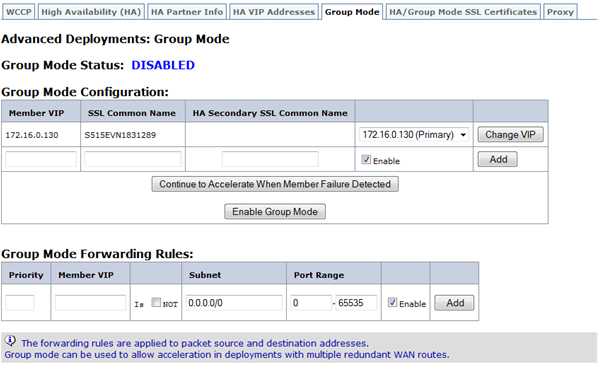
Pour activer le mode de groupe
- Sélectionnez l’adresse à utiliser pour la communication de groupe. En haut de la table Configuration du mode groupe sous l’onglet Configuration : Déploiements avancés : Mode groupe, la cellule du tableau sous Membre VIP contient l’adresse de gestion du port utilisé pour communiquer avec les autres membres du groupe. Utilisez le menu déroulant (non étiqueté) pour sélectionner l’adresse correcte (par exemple, pour utiliser le port Aux1, sélectionnez l’adresse IP que vous avez affectée au port Aux1). Ensuite, cliquez sur Modifier VIP.
- Ajoutez au moins un membre de groupe supplémentaire à la liste. (Les groupes de trois personnes ou plus sont pris en charge mais sont rarement utilisés.) Dans la cellule suivante de la colonne VIP membre, tapez l’adresse IP du port utilisé par l’autre appliance pour la communication en mode groupe.
-
Tapez le nom commun SSL de l’autre membre du groupe dans la colonne Nom commun SSL. Le nom commun SSL est répertorié dans l’onglet Configurer : Déploiements avancés : Haute disponibilité de l’autre appliance. Si l’autre membre du groupe est une paire haute disponibilité, le nom indiqué est le nom commun SSL de l’appliance principale.
Remarque :
si l’appliance locale ne fait pas partie d’une paire haute disponibilité, la première cellule du nom commun SSL secondaire haute disponibilité est vide. Si l’autre membre du groupe est une paire haute disponibilité, spécifiez le nom commun SSL de l’appliance secondaire haute disponibilité dans le disponibilité Colonne du nom commun SSL secondaire.
- Cliquez sur Ajouter.
- Répétez les étapes 2 à 4 pour les appliances supplémentaires ou les paires haute disponibilité du groupe.
- Les trois boutons de la liste des membres du groupe sont des bascules, de sorte que chacun est étiqueté comme étant le contraire de son paramètre actuel :
- Le bouton supérieur indique : Ne pas accélérer lorsque l’échec du membre est détecté ou Continuer pour accélérer lorsque l’échec du membre est détecté. Le paramètre « Ne pas accélérer… » fonctionne toujours et ne bloque pas le trafic, mais si un membre échoue, les autres membres du groupe passent en mode de contournement, ce qui provoque une perte complète d’accélération. Avec l’option « Continuer à accélérer », le pont de l’appliance défaillante devient un circuit ouvert et la liaison échoue. Cette option est appropriée si le routeur WAN répond en provoquant un basculement. Les nouvelles connexions et les connexions ouvertes appartenant aux appliances survivantes sont accélérées.
- Le bouton du bas doit maintenant être étiqueté Désactiver le mode de groupe. Si ce n’est pas le cas, activez le mode groupe en cliquant sur le bouton.
- Actualisez l’écran. Le haut de la page doit répertorier les partenaires du mode groupe, mais afficher des avertissements sur leur statut, car ils n’ont pas encore été configurés pour le mode groupe. Par exemple, cela peut indiquer que le partenaire est introuvable ou qu’il exécute une autre version de logiciel.
- Répétez cette procédure avec les autres membres du groupe. Dans les 20 secondes suivant l’activation du dernier membre du groupe, la ligne État du mode groupe doit afficher NORMAL, et les autres membres du mode groupe doivent être répertoriés avec Status : On-Line et Configuration : OK.
Partager
Partager
This Preview product documentation is Cloud Software Group Confidential.
You agree to hold this documentation confidential pursuant to the terms of your Cloud Software Group Beta/Tech Preview Agreement.
The development, release and timing of any features or functionality described in the Preview documentation remains at our sole discretion and are subject to change without notice or consultation.
The documentation is for informational purposes only and is not a commitment, promise or legal obligation to deliver any material, code or functionality and should not be relied upon in making Cloud Software Group product purchase decisions.
If you do not agree, select I DO NOT AGREE to exit.